iMovie中有个即时重放的效果是很多人想要了解的,iMovie怎么即时重放?具体的操作是怎么样的?小编带来了,要掌握新技巧的小伙伴都来看看吧。
在时间线中,选择要添加即时重放效果的片段。
选取修改>即时重放,然后从子菜单中选取一个速度。
片段在时间线中将延长,且上方将出现两个速度滑块。您可以通过拖移相应滑块来调整每个部分的速度。
片段的即时重放部分上方还将显示即时重放字幕。
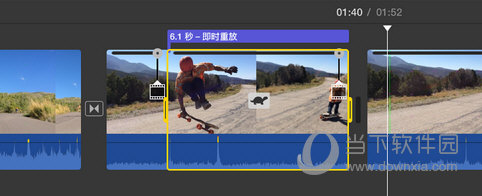
回放片段时,它将正常向前播放,然后再次以选取的速度播放。
相关推荐:
iMovie怎么调整片段速度
以上就是小编带来的解析了,其实关于视频片段的操作还涉及到很多,你可以留意小编这里的教程哦,速速去查看吧。
iMovie相关攻略推荐:
iMovie音频效果如何设置?音频效果设置流程图文分享
iMovie画中画如何调整?画中画调整方法图文分享
iMovie音频如何分离?音频分离方法图文分享
